액세스 허용하기
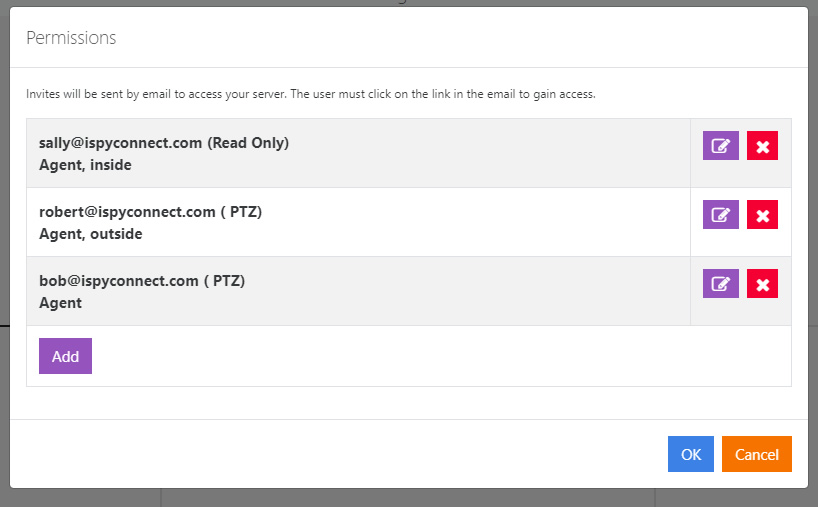
iSpyConnect를 사용하여 카메라와 마이크에 대한 액세스를 친구, 가족, 고객 또는 동료와 공유하는 것은 매우 쉽습니다! 액세스를 공유하려면 구독이 필요하지만, 공유하는 사람들은 구독이 필요하지 않습니다. 🎉
액세스를 부여하려면 다음을 수행하세요:
- 1: 웹 포털의 계정 메뉴에서 "권한" 링크로 이동합니다.
- 2: 공유할 대상에게 이메일 링크를 보냅니다. 이 링크를 클릭하고 계정을 생성하여 서버에 액세스할 수 있습니다.
- 3: 전체 액세스(켜기/끄기, 녹화, 삭제 등) 또는 읽기 전용 액세스를 부여할 수 있으며, 언제든지 액세스를 취소할 수 있습니다. 🔒
전문 팁: 링크를 받지 못하거나 계정에 적용되지 않은 경우, 액세스 코드 옆의 편집 버튼을 사용하세요. 이 코드를 사용자는 로그인 후 ispyconnect.com/app에서 사용할 수 있습니다. 🗝️
참고: 초대받은 사람들은 서버에 액세스하기 위해 별도의 구독이 필요하지 않습니다. 자신의 서버를 추가하려는 경우에만 구독이 필요합니다. 🚀
문제 해결: 서버가 표시되지 않는 경우, 연결되어 온라인인지 확인한 다음 권한 그룹에서 구성을 확인하세요.
권한 설정하기
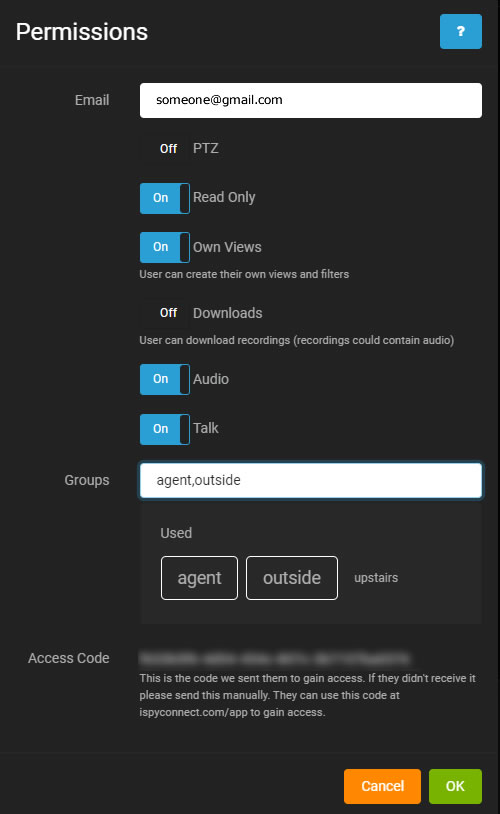
- 🎮 PTZ: 사용자는 PTZ를 제어할 수 있습니다.
- 👀 읽기 전용: 사용자는 비디오를 볼 수 있지만 설정을 편집할 수는 없습니다.
- 👁️ 자체 보기: 사용자는 자신만의 사용자 정의 가능한 보기를 가지고 있습니다.
- ⬇️ 다운로드: 사용자는 녹화된 영상을 다운로드할 수 있습니다.
- 🔊 오디오: 사용자는 실시간 및 녹화된 오디오를 들을 수 있습니다.
- 🗣️ 대화: 사용자는 대화 기능을 사용할 수 있습니다.
- 👥 그룹: 아래의 그룹 섹션을 참조하세요.
- 🔑 액세스 코드: 필요한 경우 사용자와 공유하세요.
허가 그룹
특정 장치에 대한 액세스를 제한하려면 서버 이름과 선택적으로 그룹을 여기에 지정하십시오. 기본 서버 이름은 "Agent"이지만 서버 설정에서 변경할 수 있습니다. 그룹 이름은 대소문자를 구분하지 않습니다.
"Agent"의 모든 장치에 대한 액세스를 허용하려면 "Agent"라는 이름을 사용하십시오. 액세스를 제한하려면 "Agent,neighbours,police"와 같은 이름을 사용하십시오. 장치의 그룹 필드를 편집하여 해당 그룹에 할당하십시오.
중요: 서버 이름을 변경하는 경우 권한을 일치하도록 업데이트하십시오. 예를 들어, "Agent,neighbours,police"를 "MyPC,neighbours,police"로 변경하십시오.
🔒 팁: 다른 사람의 액세스에서 카메라 또는 마이크가 표시되지 않도록 하려면 특수 장치 그룹 이름 "exclude"을 사용하십시오.
참고: 장치의 그룹 필드는 HTTP 및 명령 줄 인터페이스에서도 장치 그룹을 제어하는 데 사용됩니다.